尚未安装打印机怎么办 xp提示尚未安装打印机的解决方法
来源:www.uzhuangji.cn 发布时间:2018-09-20 13:15
xp系统是微软研发的非常经典的一款电脑操作系统,虽然xp已经停止更新了,但是使用xp的用户还是不好的,那么xp系统遇到尚未安装打印机这样的问题怎么解决呢,今天小编就来告诉你尚未安装打印机要怎样解决的方法教程。一起来看看吧。
xp提示尚未安装打印机怎么办
1.进入xp系统桌面,鼠标点击开始,选择运行,在运行框中输入services.msc并回车。
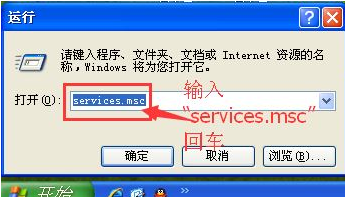
2.在服务项中找到“print spooler”服务。
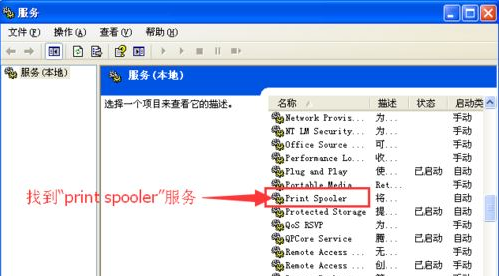
3.鼠标点击左侧界面上的启动,将其启动。
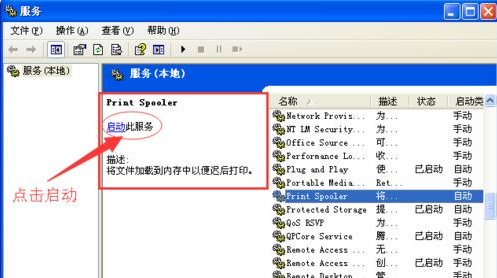
4.接着鼠标右击“Print spooler”服务选择属性,在新出现的界面中将启动类型改为“自动”,点击确定即可。
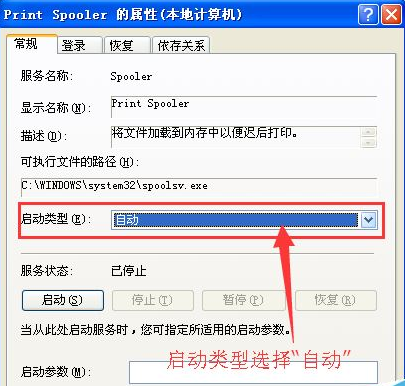
以上就是尚未安装打印机怎么办 xp提示尚未安装打印机的解决方法的全部内容了。如果你也遇到了xp提示打印机尚未安装,可以参考小编上述方法来解决哦。希望能帮到大家,更多精彩教程请关注u装机。
推荐阅读
"电脑TPM是什么意思"
- win11系统怎么安装 win11系统安装方法介绍 2021-07-30
- win11升级怎么绕过TPM win11 TPM开启 2021-07-30
- win7系统运行慢怎么办 系统运行慢解决教程分享 2021-07-30
- win7系统宽带连接错误代码651怎么办 系统宽带连接错误代码651解决教程分享 2021-07-28
win7系统怎么查看系统资源占用情况 查看系统资源占用情况教程分享
- win7系统怎么更换鼠标指针 系统更换鼠标指针教程分享 2021-07-26
- win7系统怎么修改任务栏预览窗口 系统修改任务栏预览窗口操作教程分享 2021-07-26
- win7系统运行速度慢怎么办 系统运行速度慢解决教程分享 2021-03-17
- win7系统怎么清理任务栏图标 系统清理任务栏图标教程分享 2021-03-17
u装机下载
更多-
 u装机怎样一键制作u盘启动盘
u装机怎样一键制作u盘启动盘软件大小:358 MB
-
 u装机超级u盘启动制作工具UEFI版7.3下载
u装机超级u盘启动制作工具UEFI版7.3下载软件大小:490 MB
-
 u装机一键u盘装ghost XP系统详细图文教程
u装机一键u盘装ghost XP系统详细图文教程软件大小:358 MB
-
 u装机装机工具在线安装工具下载
u装机装机工具在线安装工具下载软件大小:3.03 MB










